Wenn Sie ein Liebhaber von Echtzeit-Strategie-Videospielen sind, dann ist die Wahrscheinlichkeit groß, dass Sie davon gehört haben Aufstieg der Nationenein Spiel, das vor langer Zeit von Big Huge Games für Windows veröffentlicht und von Microsoft veröffentlicht wurde. Nun erwarten wir, dass Sie versuchen, dies weiterzuspielen Windows-PCund hier können Probleme auftreten.
Uns ist bekannt, dass sich mehrere Benutzer darüber beschwert haben, dass Rise of Nations auf dem neuesten Betriebssystem von Microsoft nicht ordnungsgemäß funktioniert. Anscheinend funktioniert das Spiel beim Start über Steam ohne Probleme, doch mit der Zeit kommt es zu Störungen.
Es ist nicht einfach, die Ursache des Problems zu ermitteln, aber wir haben einige Ideen, wie Sie das Problem manuell lösen können. Wenn Sie also eine automatische Fehlerbehebung erwartet haben, haben Sie kein Glück. Folgen Sie einfach unserem Beispiel, und am Ende sollte alles gut ausgehen.

Rise of Nations startet oder funktioniert nicht auf dem PC
Wenn Rise of Nations nicht auf einem Windows-PC läuft, helfen Ihnen unsere folgenden Vorschläge:
- Starten Sie DXSETUP.exe und führen Sie Visual C aus
- Spielen Sie das Spiel im Kompatibilitätsmodus
- Spielen Sie in einem randlosen Fenster
- Überprüfen Sie den GPU-Treiber oder installieren Sie das Spiel neu.
Sehen wir uns das genauer an.
1]Starten Sie DXSETUP.exe und führen Sie Visual C aus
Das erste, was Sie hier tun müssen, ist, DXSETUP.exe auszuführen, indem Sie zum Installationsordner von Rise of Nations navigieren. Bei uns befindet es sich unter c:\Programme (x86)\steam\steamapps\common\rise of Nations, aber der Speicherort ist möglicherweise nicht für alle gleich.
Danach möchten wir, dass Sie direkt zum Ordner „_CommonRedist“ > „Direct X“ > „Ordner Jun 2010“ navigieren. Klicken Sie von hier aus auf DXSETUP.exe, um das Tool auszuführen, und lehnen Sie sich zurück und warten Sie, bis der Vorgang abgeschlossen ist. Schließlich müssen Sie für diese Problemumgehung zu _CommonRedist > vcredist > 2012 gehen und sicherstellen, dass beide Dateien installiert sind.
Sobald die Aufgabe erledigt ist, starten Sie Rise of Nations erneut, um zu sehen, ob das Spiel wie vorgesehen läuft. Das sollte der Fall sein, aber wenn nicht, dann folgen Sie dem nächsten Schritt.
2]Spielen Sie das Spiel im Kompatibilitätsmodus
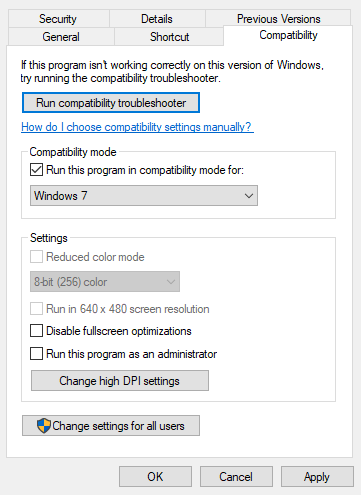
Da es sich um ein altes Spiel handelt, könnte der Grund dafür, dass es unter Windows 10 nicht gut läuft, sein Alter sein. Vor diesem Hintergrund ist es derzeit die beste Option, den Kompatibilitätsmodus zu ändern, in der Hoffnung, dass der Titel veröffentlicht wird und auch weiterhin veröffentlicht wird.
Das Spiel funktionierte sowohl unter Windows 7 als auch unter Windows 8.1 recht gut. Wählen Sie daher unbedingt eines dieser Systeme aus, wenn Sie die Kompatibilität gewährleisten, um die beste Leistung zu erzielen.
3]Spielen Sie in einem randlosen Fenster
Ja, wir wissen, dass dies keine beliebte Option ist, da die meisten PC-Spieler es vorziehen, im Vollbildmodus zu spielen, um besser in das Spiel einzutauchen. Wenn Sie jedoch unbedingt Rise of Nations spielen möchten, empfehlen wir Ihnen, diesen Weg zu gehen, um zu sehen, ob sich die Dinge beruhigen.
4]Überprüfen Sie die GPU-Treiber oder installieren Sie das Spiel neu
Möglicherweise hat dieses Problem weniger mit dem Betriebssystem zu tun, sondern eher mit den Treibern Ihrer GPU. Wir glauben, dass der Benutzer die offizielle Website seines GPU-Anbieters besuchen und dort die neuesten Treiber herunterladen sollte. Alternativ könnte man auch ältere Treiber installieren, um zu sehen, ob diese besser mit dem Spiel kompatibel sind.
Wenn schließlich alles andere fehlschlägt, ist die Neuinstallation des Spiels möglicherweise die einzige verbleibende Option, um ehrlich zu sein, es sei denn, Sie möchten versuchen, die Spieldateien zu überprüfen, wenn Sie Steam verwenden. Öffnen Sie dazu Steam, klicken Sie mit der rechten Maustaste auf „Rise of Nations“ und öffnen Sie dann „Eigenschaften“. Gehen Sie von dort zu „Lokale Dateien“ und klicken Sie dann auf „Integrität der Spieledateien überprüfen“.
Lassen Sie uns wissen, ob Ihnen hier etwas geholfen hat.






